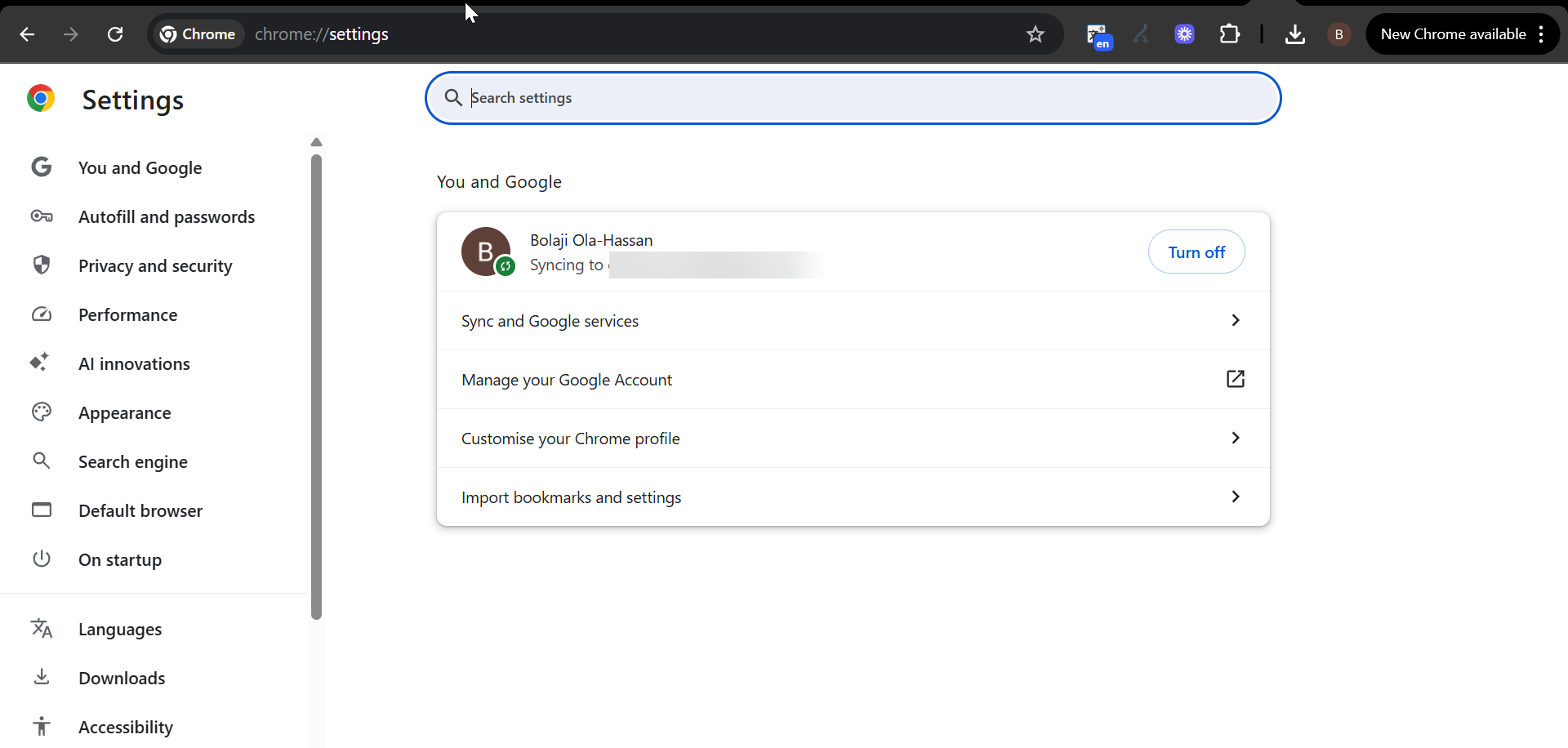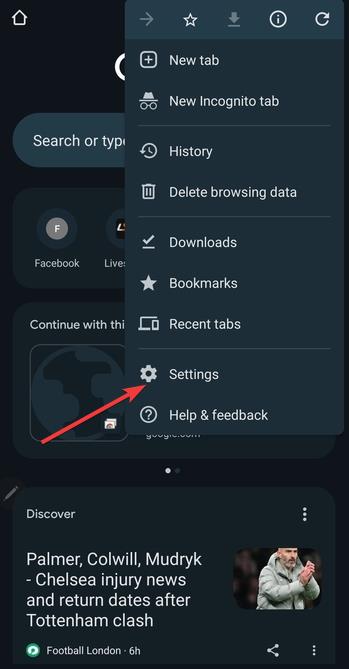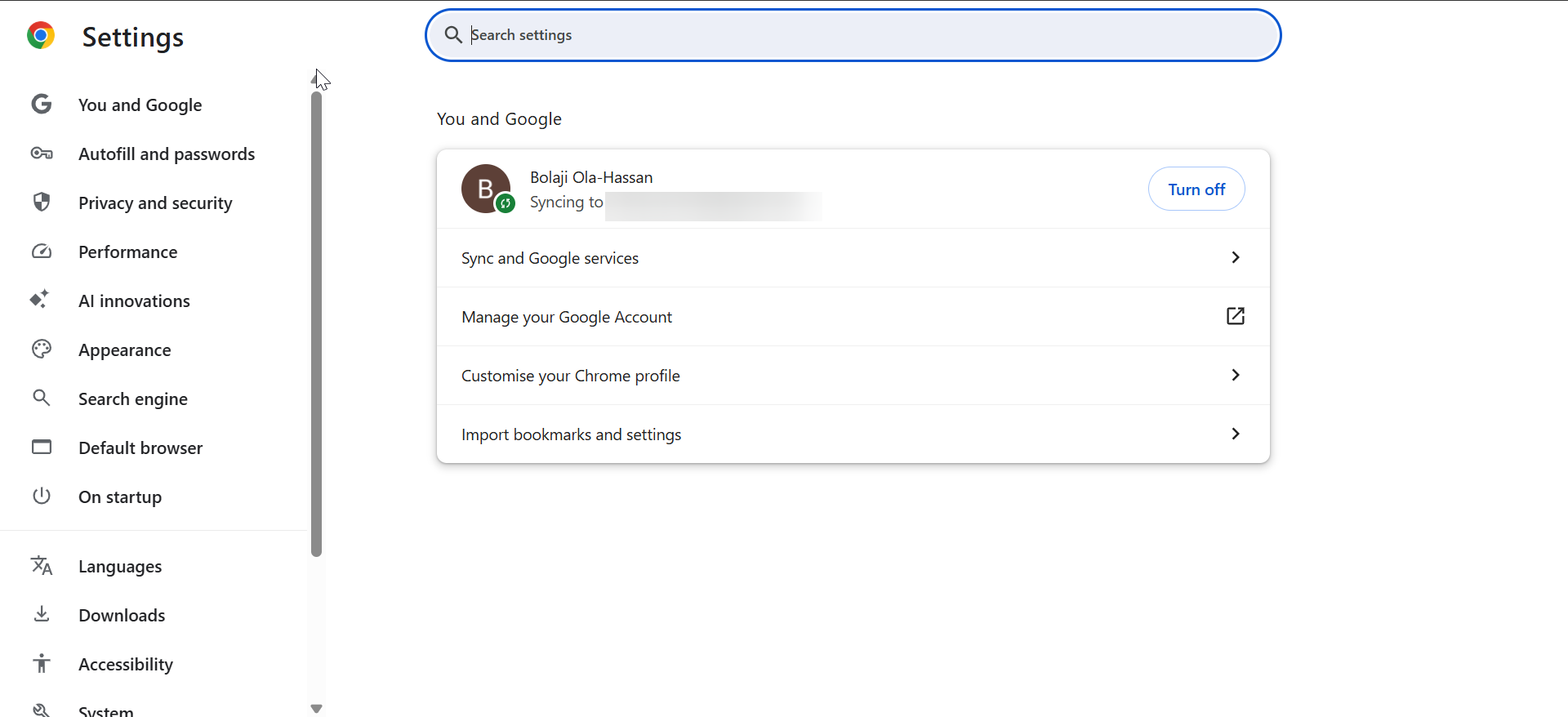Google Chromes inställningsmeny är där du hanterar din webbläsares sekretess, synkronisering, lösenord och utseende. Om du inte är säker på var du kan hitta den finns det några enkla sätt att öppna Chrome-inställningarna på både dator och mobil. Den här guiden går igenom hur du kommer åt inställningarna och vad du ska göra om den saknas.
1) Öppna Chrome-inställningarna på skrivbordet
Du kan komma åt Chromes inställningar på flera sätt. Oavsett om du föredrar att använda menyer, genvägar eller direktlänkar, leder alla metoder till samma konfigurationssida.
klicka på tre-chrome-där-is-ikonen. (⋮) i det övre högra hörnet av din webbläsare. Välj sedan Inställningar från rullgardinsmenyn. En ny flik öppnas som visar alla dina Chrome-inställningar organiserade efter kategori.
i adressfältet
Usg”> width=”1920″height=”916″src=”https://windows.atsit.in/sv/wp-content/uploads/sites/24/2025/11/var-finns-installningarna-i-google-chrome.png”>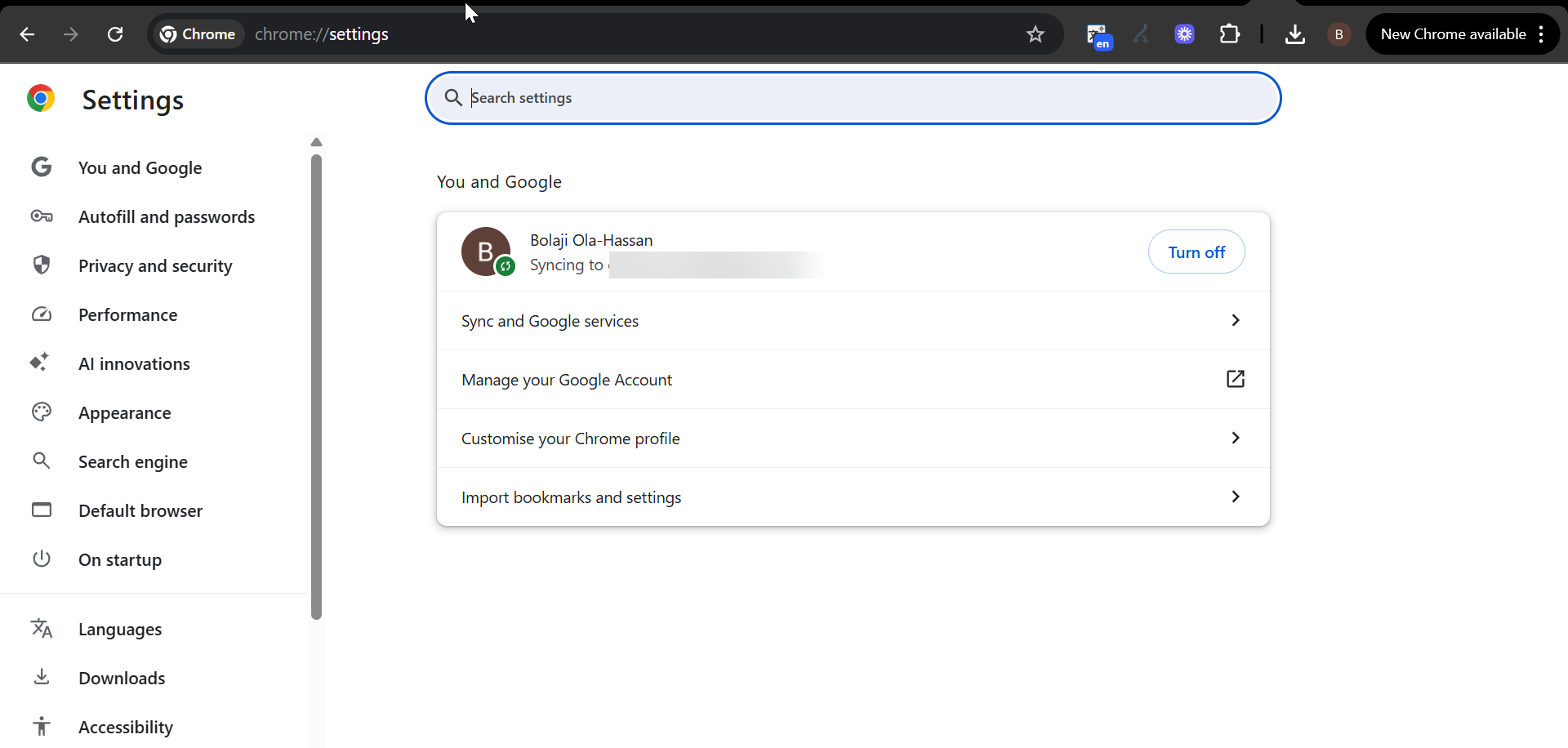
Om menyikonen saknas, skriv chrome://settings/direkt i adressfältet och tryck på Retur. Den här genvägen öppnar fliken Inställningar omedelbart.
Med ett kortkommando
Tryck på Alt + E och sedan S (på Windows) eller Alt + F och sedan S. Chrome öppnar fliken Inställningar automatiskt, vilket gör att du slipper klicka igenom menyerna.
2) Var du hittar inställningarna på Android
.
Inställningar för mobilappen finns i Chrome Du kan enkelt justera sekretess, lösenord och surfinställningar.
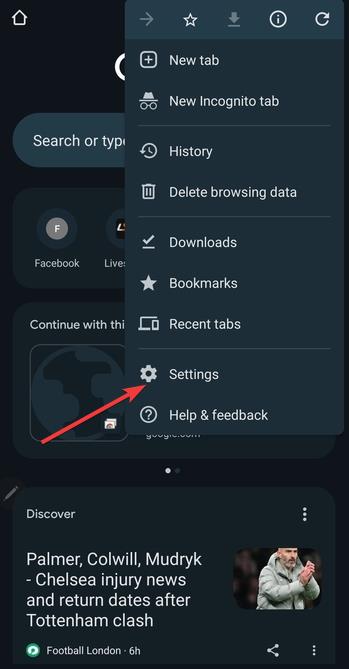
Öppna Chrome-appen och tryck på menyn med tre punkter i det övre högra hörnet och välj Inställningar. Slutligen, utforska alternativ som Sekretess och säkerhet, Lösenord eller Webbplatsinställningar.
Denna metod fungerar på de flesta Android-telefoner och surfplattor som använder Chrome version 110 eller senare.
3) Var du hittar inställningar på iPhone och iPad
Chromes iOS-version använder en något annorlunda layout, men åtkomst till Inställningar följer samma allmänna mönster. Öppna bara Chrome och tryck på ikonen med tre punkter (uppe till höger eller längst ner, beroende på din version).
Knacka sedan på Inställningar från listan, så kan du nu se avsnitt som Synkronisering, Säker webbsökning och Innehållsinställningar.
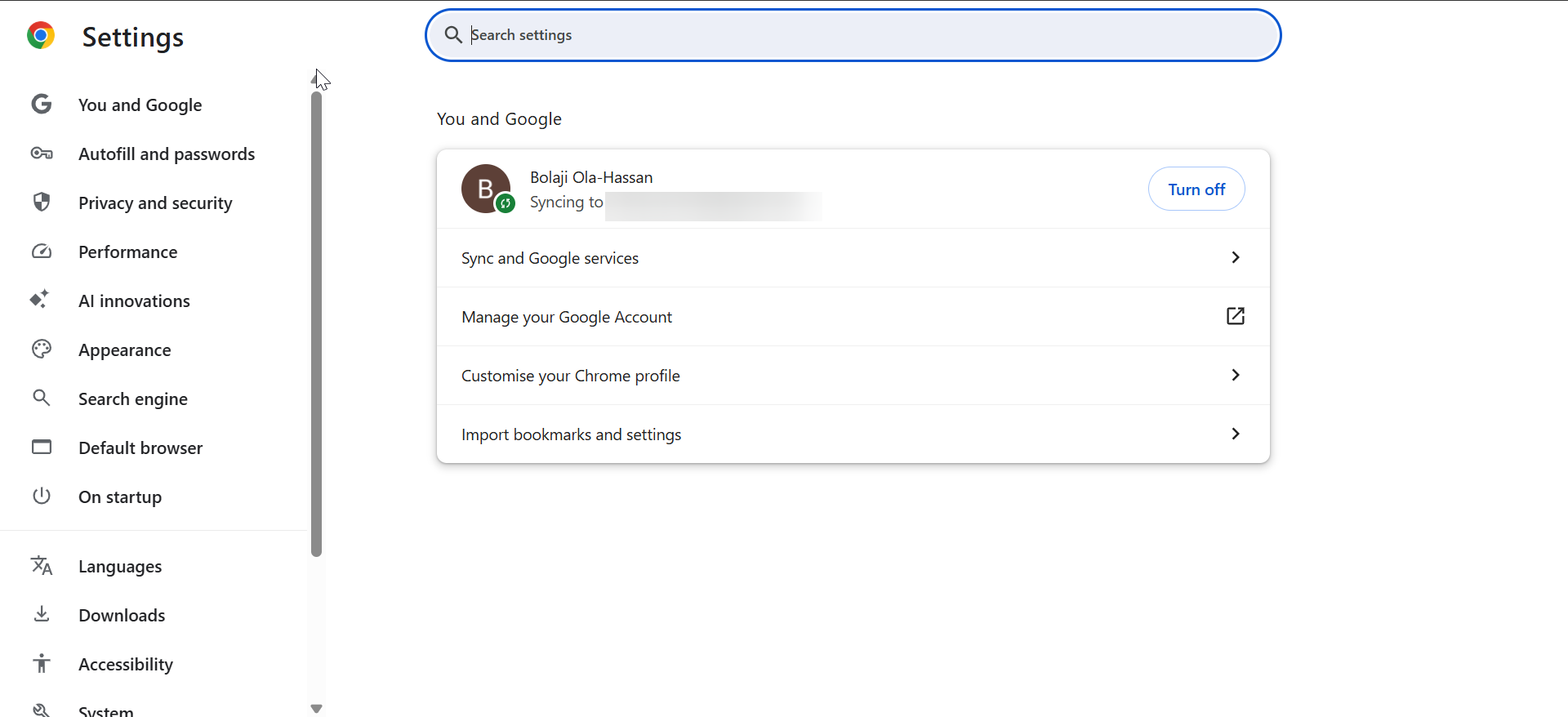
Inställningar-menyn är uppdelad i tydliga avsnitt som hjälper dig att anpassa Chrome och kontrollera integriteten.
Du och Google: synkronisera och hantera ditt Google-konto. Sekretess och säkerhet: Justera cookies, behörigheter och alternativ för webbläsardata. Autofyll och lösenord: Lagra och hantera sparade autentiseringsuppgifter och betalningsinformation. Utseende och start: Ändra ditt tema, din hemsida och ditt startbeteende.
5) Webbadresser för snabbåtkomst för avancerade användare
Avancerade användare kan komma åt specifika Chrome-inställningar direkt med dessa genvägar:
FunctionURLMain Settingschrome://settings/Sekretess och säkerhetchrome://settings/privacySite Settingschrome://settings/contentPassword Managerchrome://settings/passwordsYou can >chromet6settings/find Chromet’tables. Inställningar
Om alternativet Inställningar saknas eller är nedtonat kan det bero på ett visningsproblem, helskärmsläge eller en tilläggskonflikt.
Avsluta helskärmsläge genom att trycka på F11 eller trycka på expanderingsikonen. Inaktivera misstänkta tillägg från chrome://extensions/. Återställ Chrome om sidan Inställningar inte öppnas ordentligt.
Tips för att hantera Chrome-inställningar effektivt
Använd sökfältet i Inställningar för att snabbt hitta specifika alternativ. Aktivera Sync för att spara dina inställningar på alla dina enheter. Bokmärk chrome://settings/för omedelbar åtkomst.
Vanliga frågor
Var finns menyn Inställningar i Chrome på PC? Klicka på ikonen med tre punkter (⋮) i det övre högra hörnet och välj sedan Inställningar. Du kan också gå direkt till chrome://settings/.
Varför ser jag inte alternativet Inställningar i Chrome? Om Chrome är i helskärmsläge eller om ett tillägg döljer menyn kan alternativet Inställningar saknas. Avsluta helskärmsläge eller inaktivera tillägg för att åtgärda detta.
Kan jag öppna Chrome-inställningarna utan menyn? Ja. Skriv chrome://settings/i adressfältet eller använd genvägen Alt + F → S i Windows.
Sammanfattning
Klicka på ikonen med tre punkter → Inställningar för att öppna Chromes konfigurationsmeny. Använd chrome://settings/för direkt åtkomst. På mobilen öppnar du Chrome-appen → meny → Inställningar. Utforska sekretess-, autofyll-och utseendeinställningar för att anpassa Chrome. Felsök om menyn eller inställningssidan saknas.
Slutsats
Det går snabbt att hitta menyn Inställningar i Google Chrome när du vet var du ska leta. Oavsett om du använder menyn med tre punkter, ett kortkommando eller den direkta länken chrome://settings/, kan du komma åt alla dina inställningar på några sekunder. På mobilen är processen lika enkel via appens huvudmeny.
När du utforskar Chromes inställningar kan du hantera sekretess, synkroniseringsalternativ och surfbeteende för att passa dina behov. Om menyn någonsin försvinner eller misslyckas med att laddas, använd snabbkorrigeringarna ovan för att återställa åtkomsten. Med dessa metoder har du alltid kontroll över hur Chrome fungerar på alla dina enheter.
Related Posts
OpenAI har lanserat sin Sora AI-videogeneratorapp på Android, och expanderar till Google Play Butik mitt i pågående kontroverser om upphovsrätt och en varumärkesprocess. Inlägget OpenAI's
Perplexity AI har släppt kärnor med öppen källkod som möjliggör biljoner-parametermodeller på AWS EFA, ett bärbart alternativ till NVIDIAs dominerande nätverkshårdvara. Inlägget Perplexity Re
Amazon har beordrat Perplexity AI att stoppa sin Comet-agent från att göra inköp, anklagar uppstarten för bedrägeri och eskalerar kriget om e-handel med AI. Inlägget Amazon Hits Perplexity